كيفية استخدام ميزة Instagram Collabs
نشرت: 2024-12-10إن Instagram ليس مجرد مكان لمشاركة لحظاتك، مثل الصور ومقاطع الفيديو والمقاطع، مع أصدقائك وأفراد عائلتك، ولكنه تطور ليصبح منصة متكاملة للتسويق والأعمال. سوف تصادف العديد من الملفات الشخصية المؤثرة التي تروج للمنتجات، وتطلب منك أيضًا شراء منتج العلامة التجارية التي يتعاونون معها. حسنًا، قدمت Meta، الشركة الأم لـ Instagram، ميزات متنوعة لجعل النظام الأساسي ليس فقط مكانًا سعيدًا للمستخدمين العاديين ولكن للشركات أيضًا.
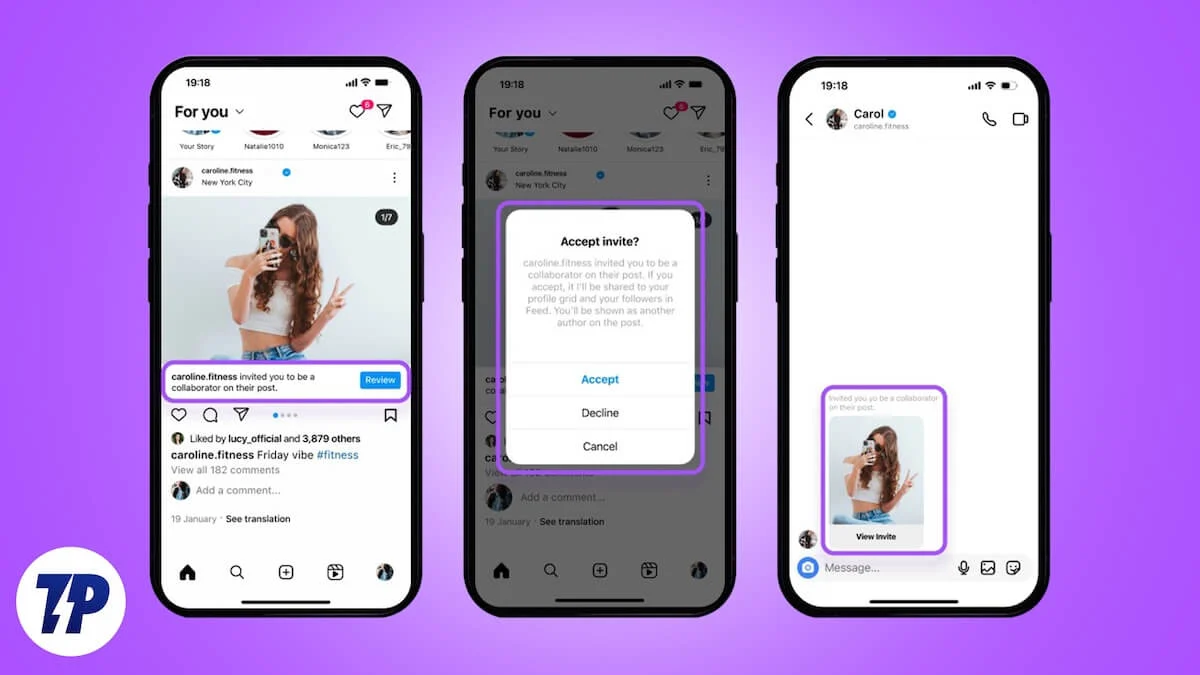
يقدم Instagram ميزة التعاون التي يمكن أن تغير قواعد اللعبة للعديد من المستخدمين المشاركين في الترويج أو الأعمال. ويمكن أن تكون أيضًا أداة مفيدة لأولئك الذين يتطلعون إلى زيادة مشاركتهم إلى أقصى حد. بفضل هذه الميزة، فإنه يتيح لحسابين التعاون ومشاركة المنشور الواحد عبر كلا الحسابين. وتتمثل الفائدة في أنه يجذب الجماهير من كلا الحسابين إلى المنشور، مما يزيد من وصول المنشور إلى الحد الأقصى. في هذا الدليل، سنشاركك خطوات ميزة Instagram Collabs. دعونا نقفز مباشرة إلى ذلك.
جدول المحتويات
ما هي ميزة Instagram Collabs؟
وفقًا لـ Instagram، يمكنك استخدام "Instagram Collabs للمشاركة في تأليف المنشورات مع حسابات أخرى". هذا يعني ببساطة أنه يمكن أن يجتمع حسابان معًا لنشر منشور أو مقطع فيديو ومشاركتهما مع متابعيهما. يمكن لمنشئ المنشور الأصلي دعوة أي مستخدم، وسيتم مخاطبته كمتعاون. إذا قبل المتعاون الدعوة، فسيتم عرض اسم المستخدم الخاص به مع المنشور ومشاركته عبر جمهور واسع يتكون من حسابين.
سيشاهد كلا الحسابين اللذين يستخدمان ميزة Instagram Collabs عدد الإعجابات والتعليقات ومقاييس المشاركة الأخرى في ملفاتهما الشخصية. يمكن للحساب المدعو أن ينفصل أو يزيل نفسه من المنشور في أي وقت. وبالمثل، يمكن لمنشئ المنشور أيضًا إزالة المتعاون في أي وقت. والجدير بالذكر أنه يمكن لأصحاب الحسابات العامة والخاصة دعوة الحسابات الخاصة والعامة للتعاون. ميزة Instagram Collabs متاحة فقط على أجهزة Android وiOS وحتى على تطبيق الكمبيوتر الشخصي المخصص.
وهو مفيد ل:
- يرغب منشئو المحتوى الذين يتعاونون في مشروع مشترك في زيادة مدى وصول مشروعهم إلى أقصى حد.
- يمكن للأشخاص المؤثرين أو الشركات أو وكالات التسويق استخدام ميزة Instagram Collab للوصول إلى مجموعة واسعة من الجماهير، ليس فقط جمهورهم ولكن أيضًا المتعاونين معهم.
- ويمكن أيضًا استخدامه من قبل الأصدقاء وأفراد العائلة ليُظهروا لمتابعيهم إجازتهم أو اللحظات الشخصية التي يقضونها معًا.
كيفية استخدام ميزة Instagram Collabs؟
لا يهم إذا كان لديك متابع واحد أو 1000 متابع؛ يمكنك استخدام ميزة Instagram Collabs مباشرة من لحظة إكمال إعداد ملفك الشخصي على Instagram. نظرًا لأنك قد تواجه بعض التغيير في الواجهة بين تطبيقات Instagram على الهاتف المحمول وسطح المكتب، فقد قمنا بتقسيم الخطوات إلى قسمين لكل منهما.
1. على تطبيق Android أو iPhone
- قم بتشغيل تطبيق Instagram للجوال .
- اضغط على أيقونة " + " أو علامة الجمع في الجزء السفلي الأوسط من صفحة الخلاصات.
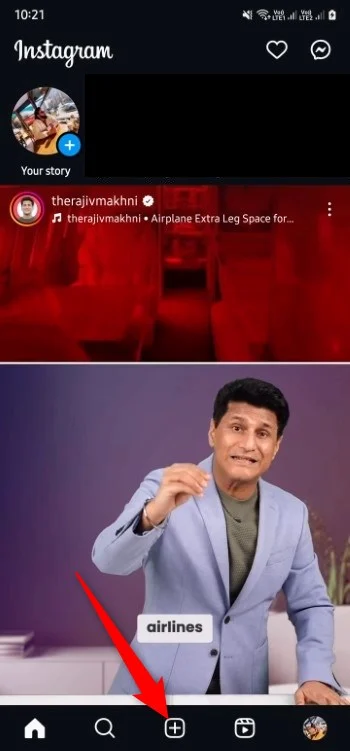
- اختر الصورة أو الفيديو الذي تريد التعاون معه مع شخص ما. لاحظ أنه سيتم نشر مقاطع الفيديو تلقائيًا على شكل بكرات.
- بعد اختيار المحتوى اضغط على التالي .
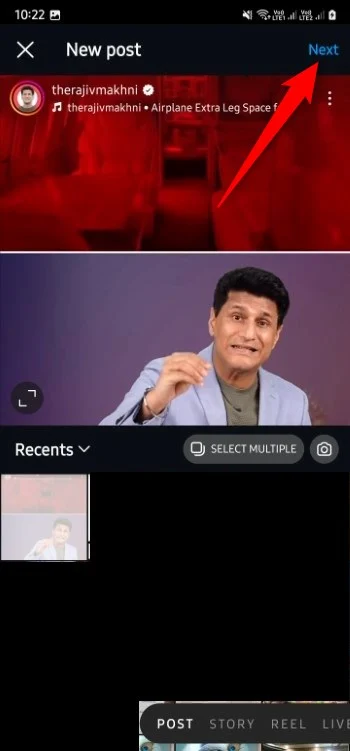
- قم بتحرير صورك في صفحة التحرير، ثم انقر فوق التالي .
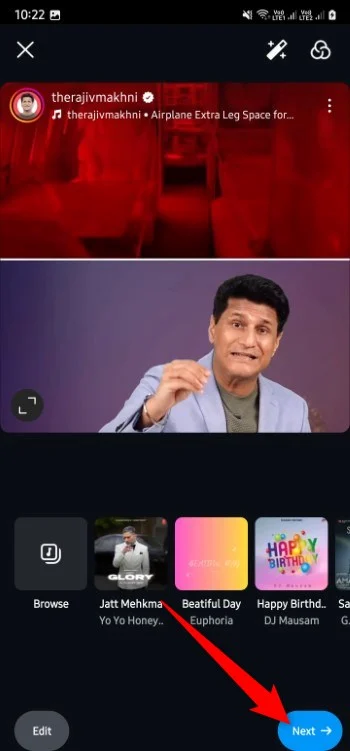
- في صفحة المنشور الجديد ، اضغط على الإشارة إلى الأشخاص .
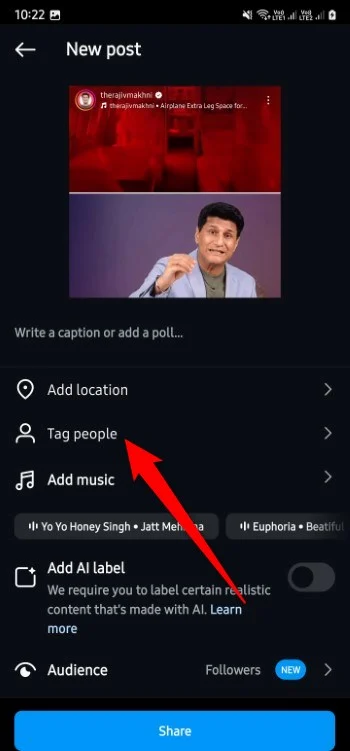
- حدد علامة التبويب دعوة المتعاونين .
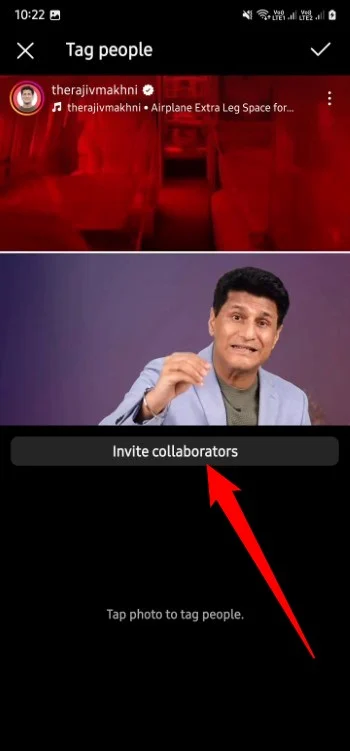
- ابحث عن الأشخاص الذين ترغب في التعاون معهم في المنشور. والجدير بالذكر أنه يمكنك إضافة ما يصل إلى خمسة متعاونين لكل مشاركة.
- بمجرد الانتهاء، اضغط على أيقونة علامة التجزئة في أعلى اليمين.
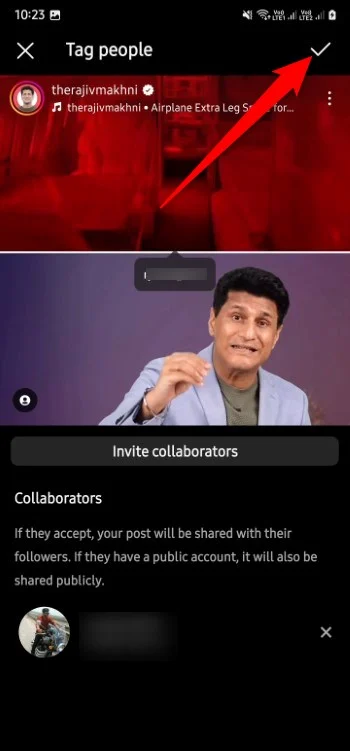
- اضغط على زر المشاركة لمشاركة منشورك التعاوني.
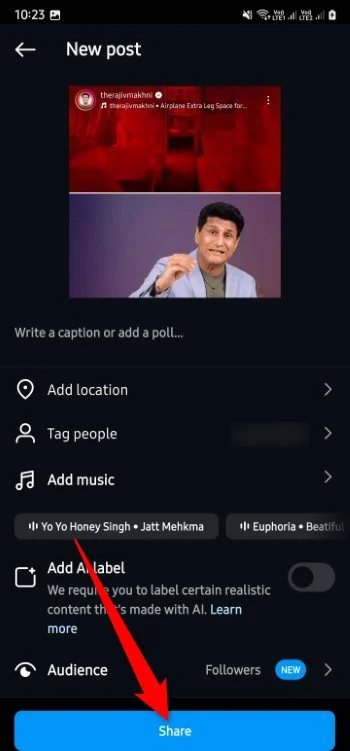
بمجرد نشر المنشور، سيكون مرئيًا لجميع متابعي صفحات الملف الشخصي للمنشئ والمتعاونين. وهذا يعني أن المنشور سيكون مرئيًا لجمهور أوسع.

2. على سطح المكتب
يمكنك تنزيل تطبيق Instagram المخصص لسطح المكتب من متجر Microsoft. بمجرد تنزيل التطبيق وتثبيته، اتبع الخطوات أدناه لإنشاء منشور Instagram Collabs.
- انقر فوق الزر "إنشاء" في الشريط الجانبي.
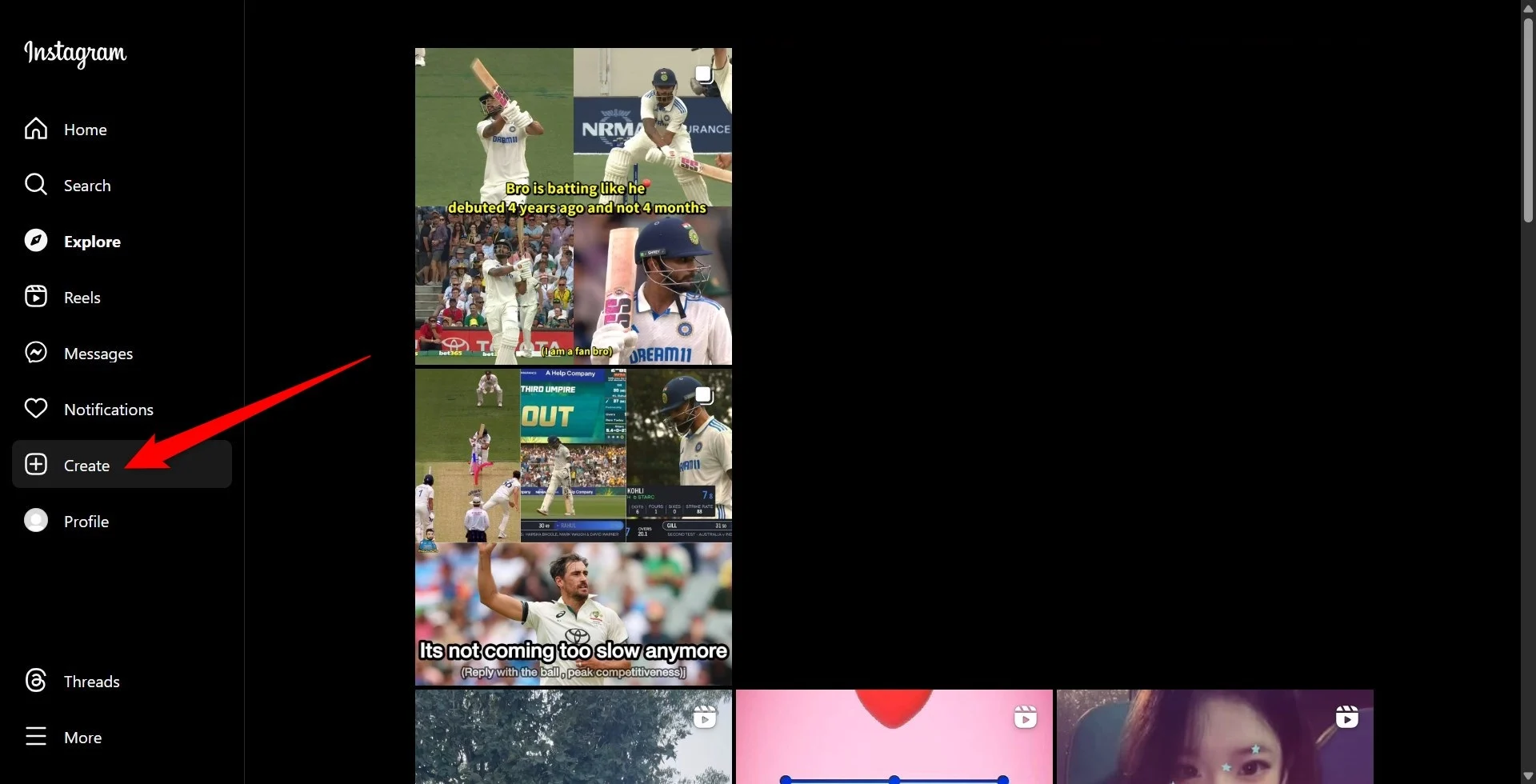
- قم بسحب الصور أو إسقاطها أو تحديدها من مساحة تخزين جهاز الكمبيوتر الخاص بك.
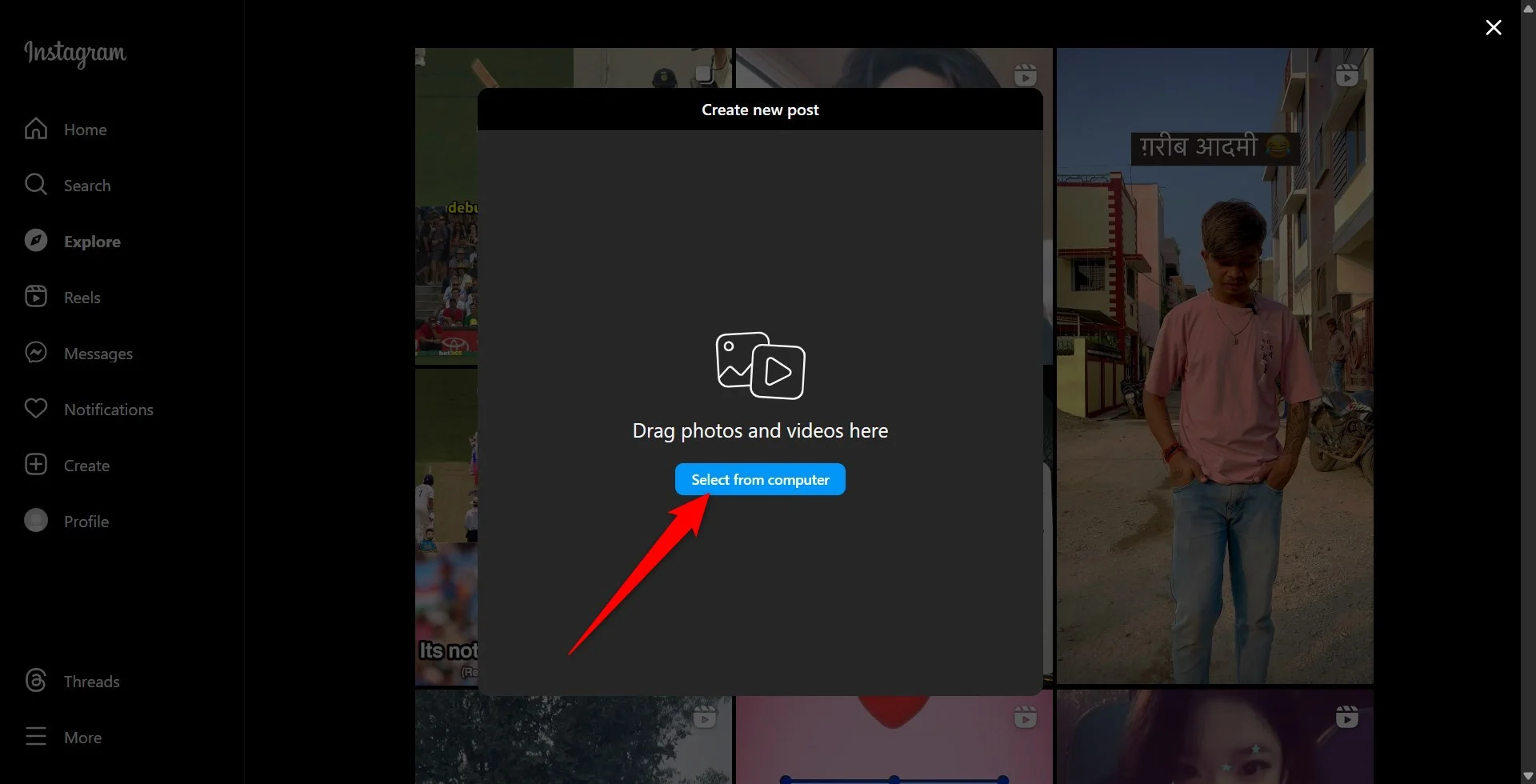
- بعد إجراء التحديد، انقر فوق "التالي" .
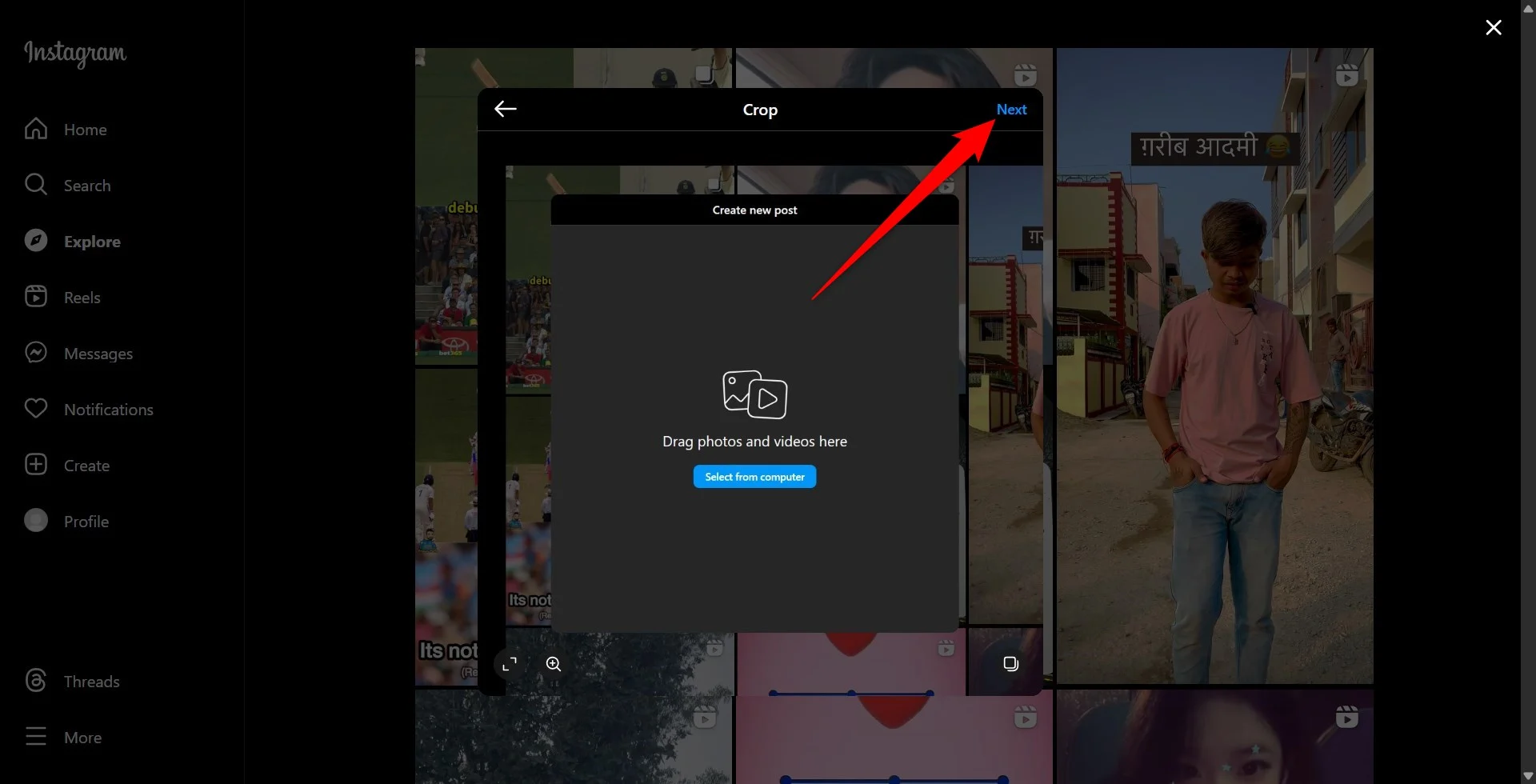
- في صفحة "تحرير" ، قم بإجراء التعديلات حسب تفضيلاتك ثم اضغط على "التالي" .
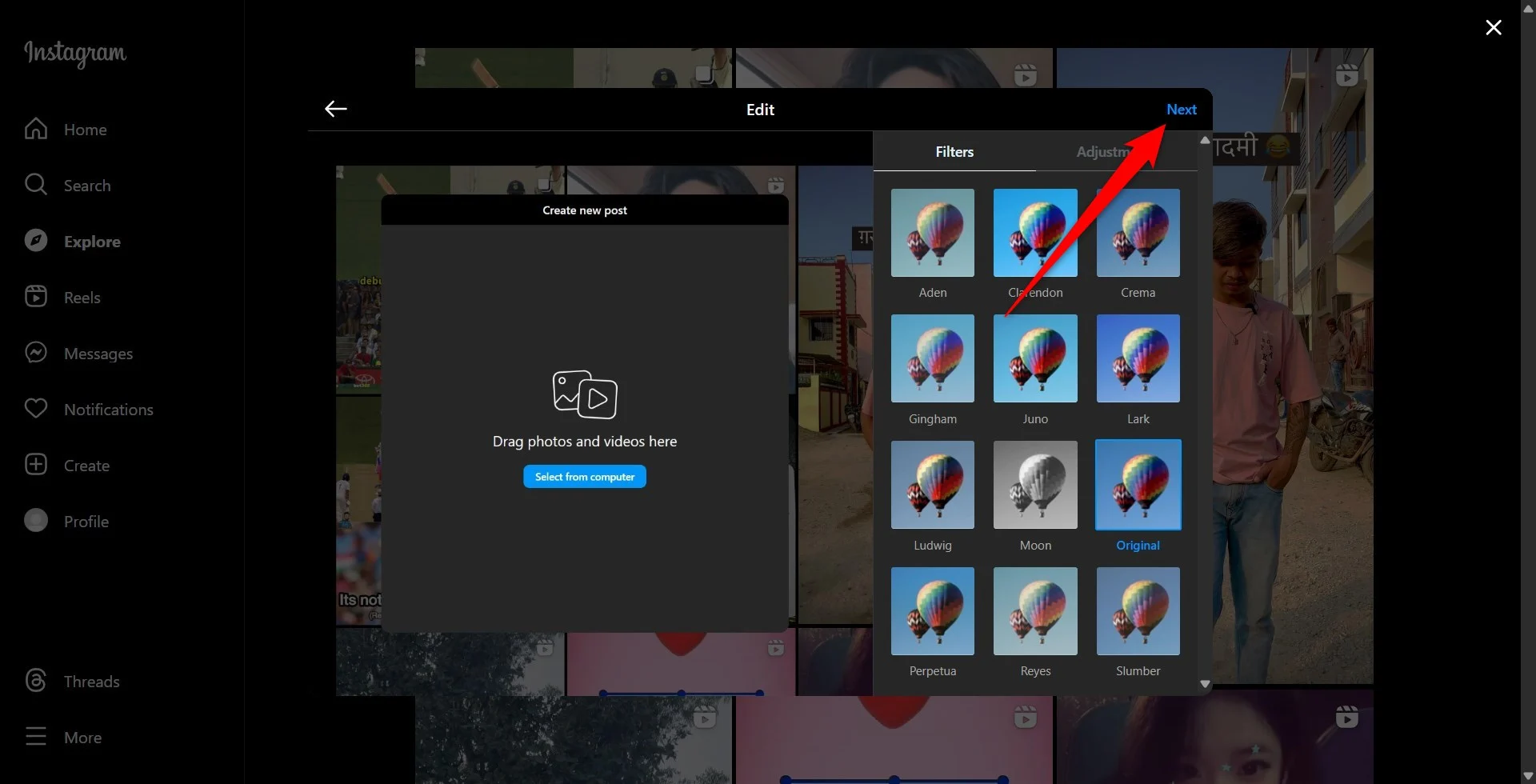
- انقر فوق "إضافة متعاونين" في صفحة "إنشاء منشور جديد" .
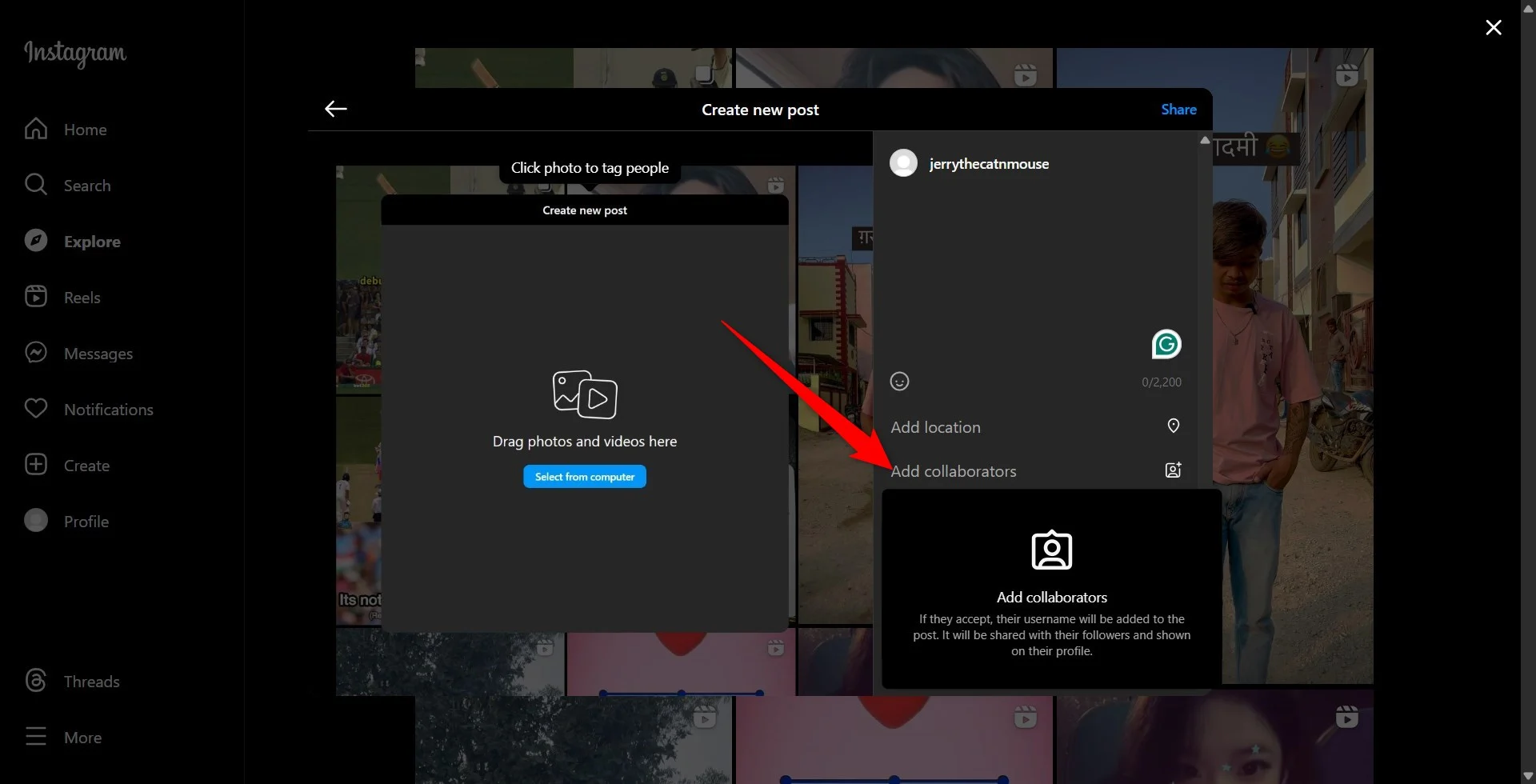
- وكما هو الحال مع الهواتف الذكية، يمكنك اختيار ما يصل إلى خمسة متعاونين. اضغط على "تم" عند تحديد المتعاونين.
- اضغط على زر المشاركة لنشر منشور التعاون.
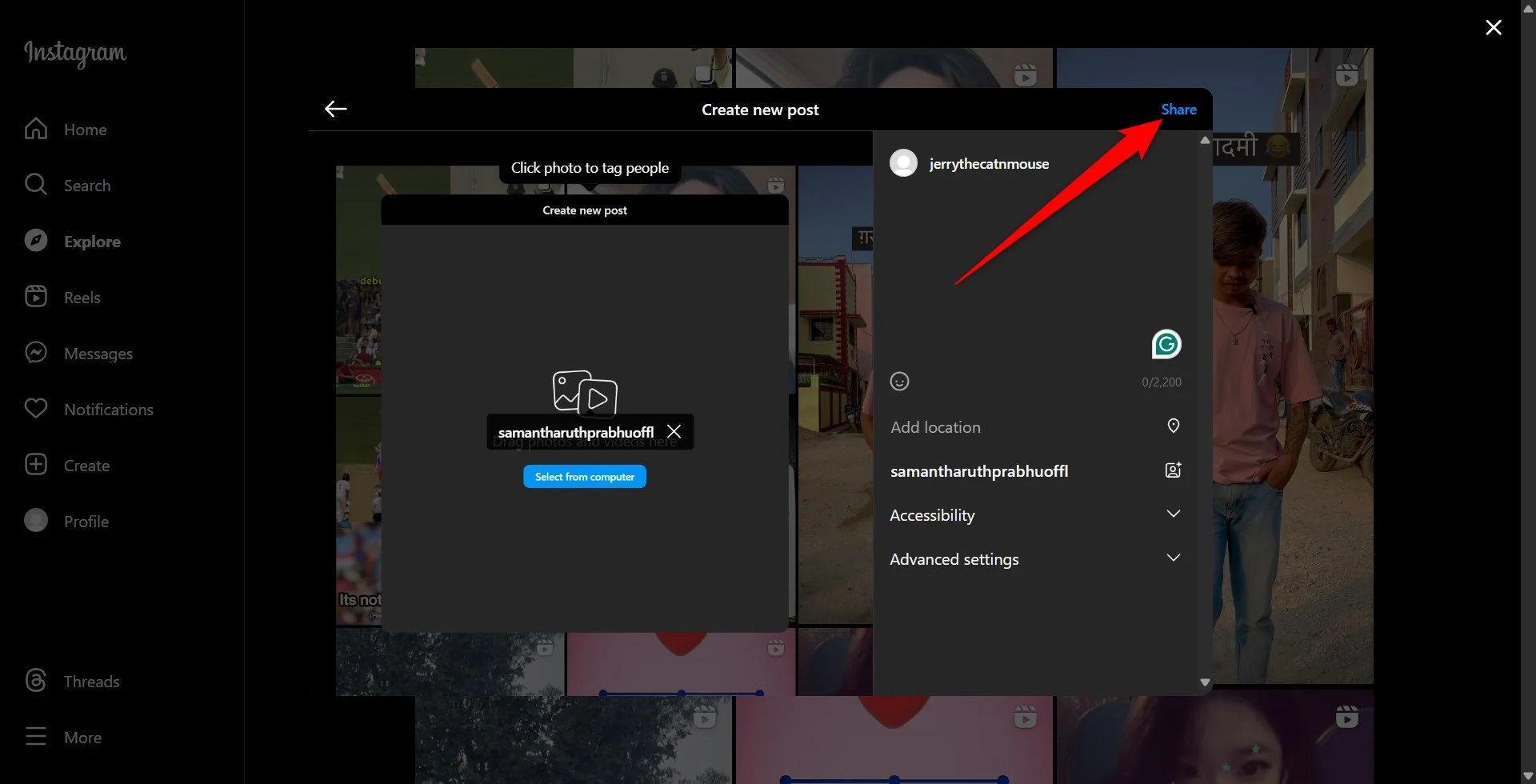
قبول أو رفض طلب التعاون
قد لا يكون الأمر دائمًا أنك الشخص الذي يرغب في التعاون في منشور أو مقطع فيديو. قد تكون أنت الطرف المتلقي، وقد يرغب شخص ما في إضافتك كمتعاون. فيما يلي بعض الأشياء التي يجب وضعها في الاعتبار إذا كنت ترغب في قبول أو رفض الدعوة لمنشور Instagram Collabs.
- ستتلقى إشعارًا إذا أراد شخص ما التعاون معك في تطبيق Instagram. سيظهر لك اسم المستخدم للشخص الذي يرغب في التعاون.
- سيؤدي النقر على الإشعار إلى نقلك إلى المنشور، حيث يمكنك التحقق من المنشور نفسه وتحديد ما إذا كنت ترغب في الارتباط بالمنشور أم لا.
- في الصفحة التالية، يمكنك إما اختيار قبول التعاون أو رفضه.
- إذا كنت ترغب في التراجع عن التعاون حتى بعد قبوله في المقام الأول، فما عليك سوى تحديد موقع المنشور، والنقر على أيقونة ثلاثية النقاط، واختيار خيار إيقاف المشاركة .
كيف يمكنك تحقيق أقصى استفادة من ميزة Instagram Collabs؟
في حين أنه من السهل التعاون وزيادة مدى وصول منشور على Instagram إلى أقصى حد باستخدام ميزة التعاونات، فإن معرفة بعض الحيل لجعل منشور التعاونات أكثر فعالية سيمنحك نتائج رائعة.
- اختر المتعاون المناسب.
- قم بالتخطيط وتحديد المحتوى الذي ترغب في التعاون عليه معًا.
- تأكد من أن الصورة أو الفيديو الذي اخترت التعاون فيه ذو جودة عالية.
- تأكد من استخدام علامات التصنيف ذات الصلة في التسميات التوضيحية الخاصة بك. إذا كانت صفقة علامة تجارية، فتأكد من الحصول على قائمة بالهاشتاجات التي ترغب العلامة التجارية في استخدامها.
- يمكنك أيضًا إضافة روابط للمنتجات، ومطالبة الأشخاص بالتعليق على أفكارهم، وما إلى ذلك، والاستفادة بشكل أساسي من العبارات التي تحث المستخدم على اتخاذ إجراء.
احصل على قوة جذب على رسالتك
تعد ميزة Instagram Collabs طريقة رائعة للمستخدمين لجعل المنشور مرئيًا على حسابات متعددة دون الحاجة إلى مشاركة نفس المحتوى على كل حساب على حدة. إن الإبداع المشترك له فوائده الخاصة، وقد استفادت الشركات منه كثيرًا. لدينا دليل يشرح لك من قام بمشاهدة ملفك الشخصي على Instagram. أصدر Instagram أيضًا ميزة جديدة تسمح لك بحفظ الأغاني التي تسمعها على Reels أو تنشرها مباشرةً في قائمة تشغيل Spotify. على غرار WhatsApp، يمكنك الآن أيضًا مشاركة المواقع المباشرة مع أصدقائك على Instagram DMs.
